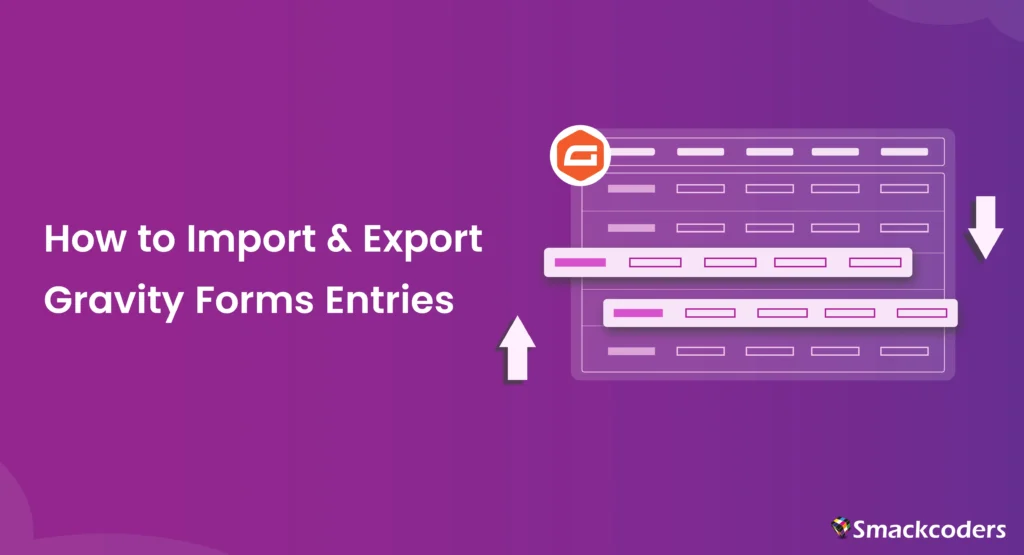
Table of Contents
Gravity Formsは、WordPressWebサイトで動的フォームを作成するための強力なツールです。 顧客フィードバックの収集、調査の管理から、イベントやユーザー登録の処理まで、Gravity Formsのエントリには重要なデータが保持されていることがよくあります。 しかし、これらのエントリを別のWordPressサイトに移行したり、バックアップから復元したりする必要がある場合はどうでしょうか。 私たちはあなたをカバーしました。 WP Ultimate CSV Importer Pluginはこれを支援します。 この記事では、WP Ultimate CSV Importerを使用して重力フォームエントリを簡単かつ簡単な手順で移行する方法について説明します。
なぜGravity FormsエントリをWordPressにインポートするのですか?
Gravity Formsエントリのインポートは、サイトの移行、バックアップの復元、データの統合など、いくつかのシナリオで不可欠です。
- サイトの移行:フォームとそのデータを新しいWordPressサイトに移動します。
- バックアップの復元:バックアップから失われたエントリを回復します。
- データ統合:複数のフォームまたはサイトからのエントリを 1 つのデータベースに結合します。
なぜWP Ultimate CSV ImporterプラグインでGravity Forms Entries Import & Exportなのか?
WP Ultimate CSV Importerは、CSVまたはXMLファイルを介してWordPressにデータをインポートおよびエクスポートするために特別に設計された、用途の広いWordPressプラグインです。 Gravity Formsのユーザー向けに、次の機能を提供します。
- 簡単なマッピング:CSVまたはXMLフィールドをGravity Formsフィールドにマッピングして、正確なデータインポートを実現します。
- 一括インポート:汗をかくことなく何千ものエントリを処理します。
- 既存のエントリを更新:WordPressの既存のエントリーデータを簡単に更新できます。
- エラー処理:インポートログを使用して、インポート後のデータの問題を簡単に特定して修正できます。
- スケジュールされたインポートとエクスポート:定期的なデータ更新とバックアップのプロセスを自動化します。
- データバックアップ:フォームエントリをCSVまたはその他のファイルタイプとしてダウンロードして、すばやくバックアップします。
インポート用のGravity Formsエントリの準備
WP Ultimate CSV Importerは、フォームエントリの移行、データのインポート、および既存のエントリデータの更新を行うことができます。 インポートを開始する前に、データが CSV または XML ファイル形式で準備されていることを確認してください。 最初にフォームエントリをエクスポートする場合は、次の手順に従います。
Gravity Formsエントリをエクスポートする方法
宛先輸出エントリの場合は、WP Ultimate CSV Importer エクスポート機能を使用して、エントリを CSV または Excel ファイルとして保存します。 [エクスポート] に移動し、モジュールの一覧から [カスタム投稿] > [GFEntries ] を選択します。
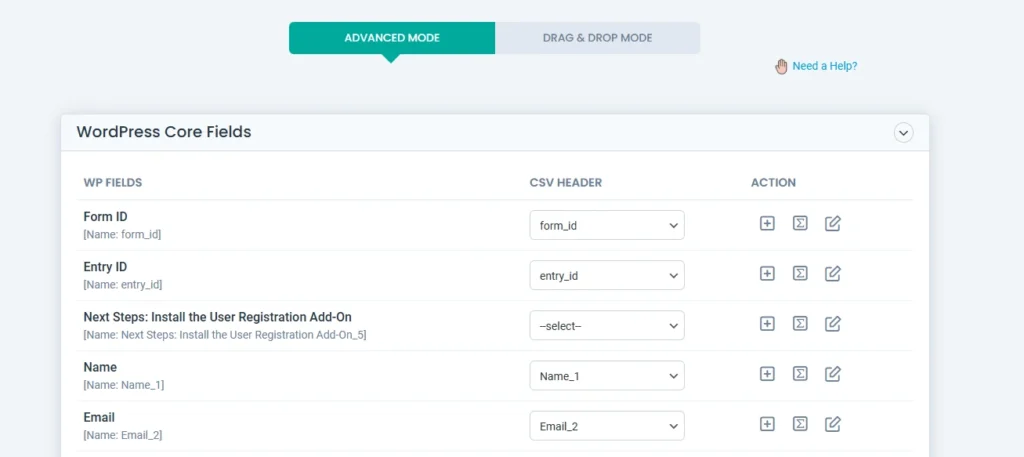
ファイルの形式(CSV、XML、Excelなど)を選択します。 ファイル名を入力し、[エクスポート] をクリックします。 すべてのフォームエントリがエクスポートされ、ダウンロードできるようになります。 ダウンロードしたら、エクスポートしたファイルに、インポートに必要な形式に一致するすべての必須フィールドと値が含まれていることを確認してください。 不要な列を削除し、必要に応じてデータを編集してインポートの準備をします。
Gravity Formsエントリをインポートするためのステップバイステップガイド
次の手順に従って、WP Ultimate CSV Importerを使用してGravity Formsエントリをインポートします。
ステップ1:ファイルをアップロードする
WP Ultimate CSV Importerに移動し>インポート/更新します。 CSV/XML ファイルをアップロードします。 投稿タイプとして「Gravity Forms Entries」を選択します。 たとえば、インポーターのドロップダウンとして各レコードをインポートすることから、オプション ‘GFEntries’ を選択します。
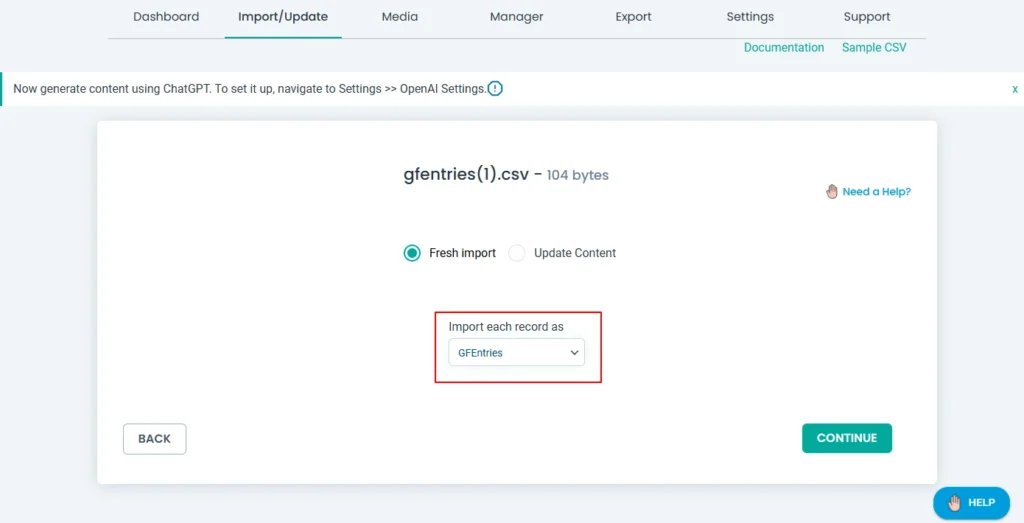
ステップ2:重力フォームフィールドをマッピングする
直感的なドラッグアンドドロップインターフェイスを使用して、CSV列を対応するGravity Formsフィールドにマッピングします。 それ以外の場合は、標準のマッピングモードを試して、重力フォームをフィールドヘッダーにマッピングしてください。 マッピングを再確認して、データエントリが一致しないようにします。 プラグインは、これらのフィールドマッピングに基づいてデータをフィールドにインポートします。
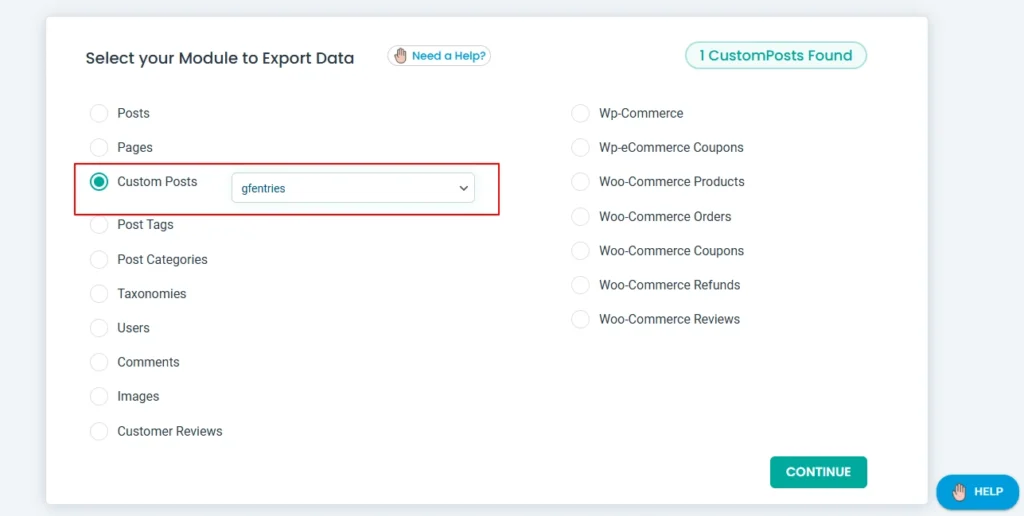
ステップ3:インポートを実行する
「インポート」ボタンをクリックして、プロセスを開始します。 CSV Importerプラグインは、重力フォームエントリのインポートを開始します。 進行状況を監視して、画面を離れることなくインポート中のエラーに対処します。 完了すると、インポートログをダウンロードするオプションが表示されます。 レコードのインポートステータスをダウンロードして確認します。
ステップ4:インポートしたデータを確認する
Gravity Formsエントリに直接移動して、インポートが成功したことを確認します。 WP Ultimate CSV Importerを使用したGravity Forms Entries Importについて知っておく必要があるのはこれだけです。
スムーズなインポートのためのベストプラクティス
シームレスな体験を確保するために、
- データを整理する:CSV/XMLファイルをクリーンで構造化された状態に保ちます。
- CSV / XMLを検証します。CSV または XML バリデーターツールを使用して、フォーマットエラーを確認します。
- 小さく始める:大きなファイルをアップロードする前に、小さなデータセットでインポートプロセスをテストしてください。 一括レコードのインポートに関するサポートについては、当社のチームにお問い合わせください。
一般的な問題のトラブルシューティング
ここでは、発生する可能性のある一般的な問題に対する解決策をいくつか紹介します。
- 一致しないフィールド:インポート手順中にフィールドマッピングを再確認してください。
- 大きなファイルのインポート:CSVを小さなファイルに分割したり、サーバー上のPHPアップロード制限を増やしたりします。
- エラーメッセージ:プラグインによって提供される詳細なエラーログを使用して、問題を特定して修正します。
それでも問題が解決しない場合は、次のサポートチームにお問い合わせください。[email protected]パーソナライズされた支援のために。
結論
Gravity Formsエントリのインポートは、WP Ultimate CSV Importerを使用して行うと、WordPressでGravity Formsエントリをエクスポートするのと同じくらい簡単です。 このプラグインは、プロセスを非常に迅速、効率的、かつエラーのないものにします。 始める準備はできましたか?WP Ultimate CSV Importerを今すぐ購入してダウンロードしてくださいそして、Gravity Formsエントリをインポートおよびエクスポートする最も簡単な方法を体験してください!



